对于电脑爱好者来说,个性化升级自己的设备是一项既有趣又充满挑战的活动。在众多升级方案中,更换电脑电源单元(PSU)可能是最常见的方式之一。SFX电源因...
2025-05-26 8 电脑安装
Screen是一个功能强大的命令行界面窗口管理器,它允许用户在同一个物理终端上运行多个命令行界面程序,并且可以从多个会话中切换、分离、恢复会话,对于需要长时间运行脚本或远程操作的用户来说,Screen是一个不可或缺的工具。
1.打开终端
您需要打开电脑上的命令行终端界面。对于大多数Linux发行版来说,通常可以通过快捷键`Ctrl+Alt+T`或在应用程序菜单中找到“Terminal”程序来打开。
2.更新软件包列表
在终端中输入以下命令,确保您的系统的软件包列表是最新的:
```bash
sudoapt-getupdate
```
3.安装Screen
一旦软件包列表更新完成,接下来使用以下命令安装Screen:
```bash
sudoapt-getinstallscreen
```
系统可能会提示您输入密码,输入密码后按下回车键继续安装。安装过程中,您可能会看到一些配置选项,一般选择默认即可。
4.检查Screen版本
安装完成后,可以通过输入以下命令检查是否成功安装了Screen以及当前安装的版本:
```bash
screen-v
```
如果终端显示了Screen的版本信息,则表示Screen已经成功安装。
5.运行Screen
现在,您可以通过简单地输入`screen`命令来启动Screen:
```bash
screen
```
首次运行Screen时,它会显示一些基本的使用说明。按空格键继续进入您的第一个Screen会话。
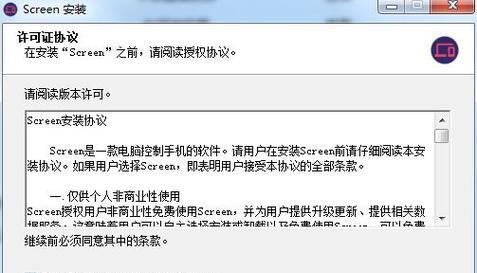
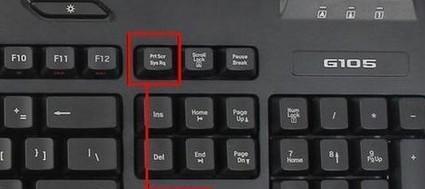
1.权限问题
确保您以管理员或使用`sudo`权限进行安装,这样可以避免权限不足导致的安装失败。
2.兼容性问题
在某些Linux发行版中,Screen可能不直接可用,或者可能需要从源代码编译安装。如果上述命令无法工作,您可能需要寻找适用于您系统的安装方法。
3.更新与维护
安装Screen后,定期运行`sudoapt-getupdate`和`sudoapt-getupgrade`命令来更新您的系统和Screen程序,以确保功能和安全性。
4.会话管理
Screen是一个强大的工具,但如果不正确管理会话,可能会导致会话遗失。务必了解如何分离和恢复会话,以及如何列出、连接到现有的Screen会话。
5.备份和恢复
当您的Screen会话中正在执行重要任务时,建议定期备份会话状态。一旦系统崩溃或出现其他问题,您可以通过备份文件来恢复会话。
6.阅读文档
Screen提供了丰富的功能,但其命令和选项也相对复杂。花时间阅读官方文档,了解所有可用的功能和使用技巧,可以帮助您更高效地使用Screen。
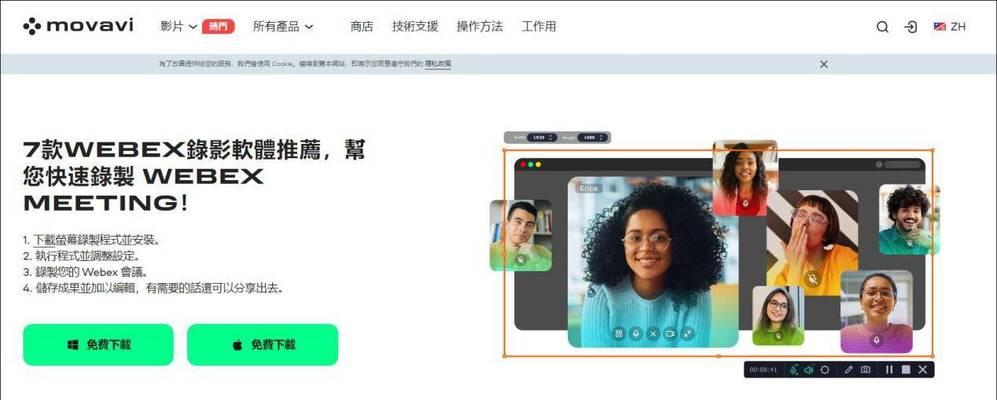
7.使用最新版本
Screen的更新通常会带来新功能、性能优化以及安全修复。始终使用最新版本的Screen是一个明智的选择。
通过以上步骤,您可以轻松地在电脑上安装Screen,并且学会在使用过程中注意的重要事项。掌握Screen的使用可以大大提高您的工作效率,尤其是在需要管理多个远程会话和长时间运行任务时。安装完成后,不妨多花时间实践和探索Screen的高级功能,享受其带来的便利。
标签: 电脑安装
版权声明:本文内容由互联网用户自发贡献,该文观点仅代表作者本人。本站仅提供信息存储空间服务,不拥有所有权,不承担相关法律责任。如发现本站有涉嫌抄袭侵权/违法违规的内容, 请发送邮件至 3561739510@qq.com 举报,一经查实,本站将立刻删除。
相关文章

对于电脑爱好者来说,个性化升级自己的设备是一项既有趣又充满挑战的活动。在众多升级方案中,更换电脑电源单元(PSU)可能是最常见的方式之一。SFX电源因...
2025-05-26 8 电脑安装

在当今数字化时代,汽车作为移动的“第三空间”,其智能化水平不断提升,给驾驶者和乘客带来了更加丰富的车载娱乐和辅助驾驶体验。起亚K3作为一款智能车型,为...
2025-04-23 20 电脑安装

在电脑硬件升级中,增加内存是提升系统性能的常见方法。然而,在安装双内存条后,有些用户可能会遇到蓝屏死机(BSOD)的问题。这可能是由于多种原因造成的,...
2025-03-13 29 电脑安装
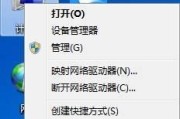
随着时间的推移,电脑的内存往往会因为使用过程中的临时文件、无用程序和杂乱数据而变得混乱。这将导致电脑变慢、卡顿甚至崩溃。为了提高电脑的性能并优化内存运...
2024-12-01 39 电脑安装

随着时间的推移,我们经常使用电脑,不可避免地会导致电脑内存中积累大量的临时文件和垃圾数据。这些无用的数据会占用宝贵的内存资源,并且降低电脑的性能和稳定...
2024-07-05 68 电脑安装